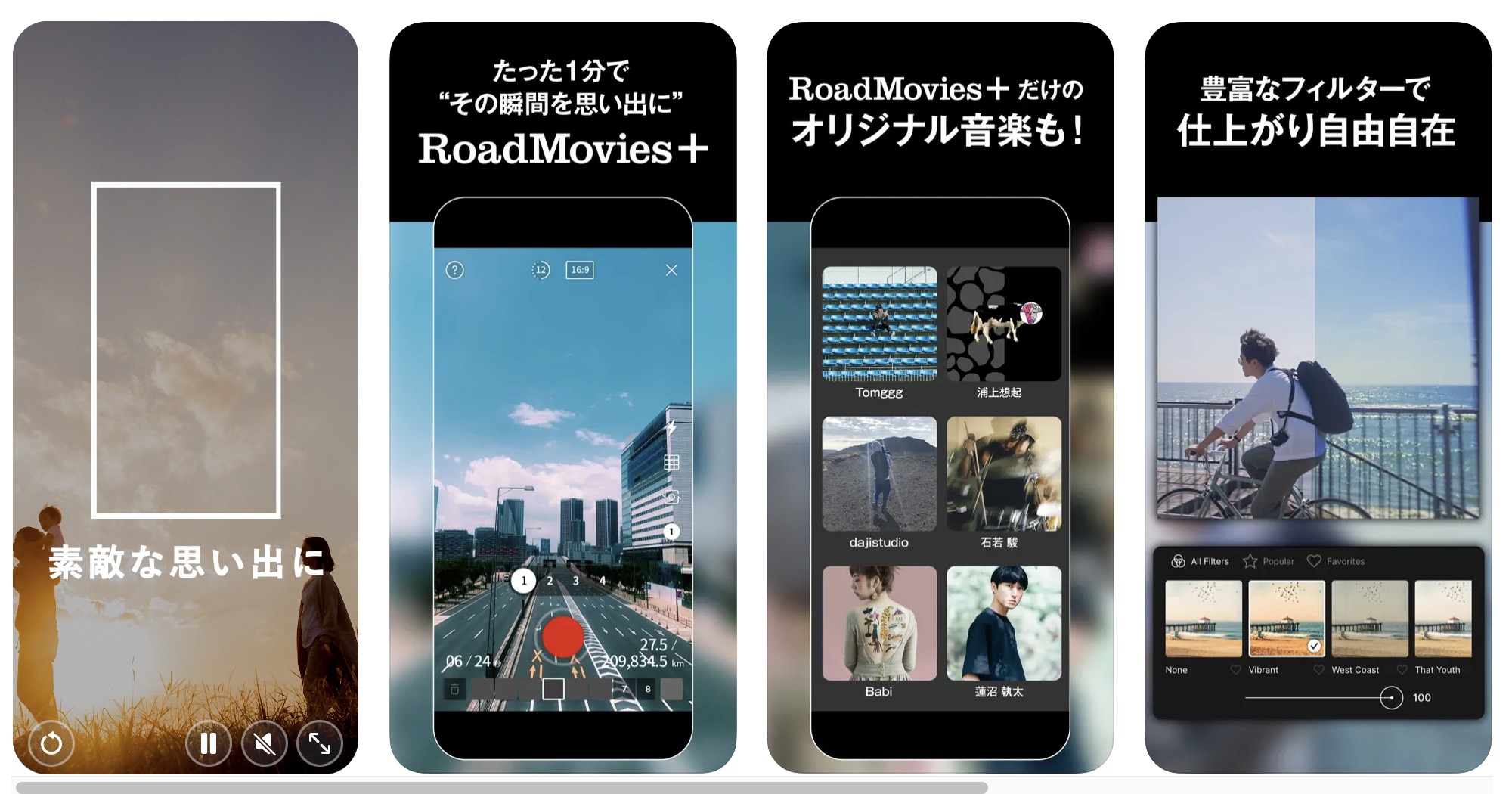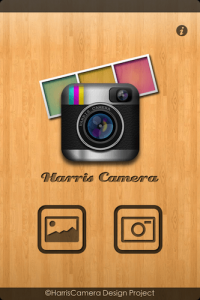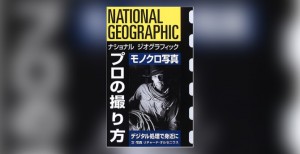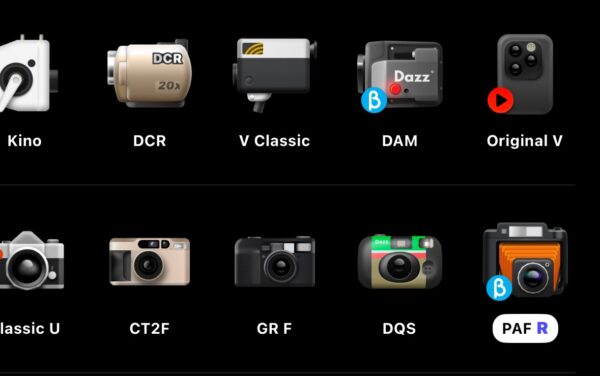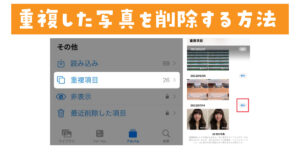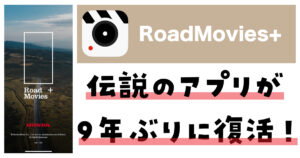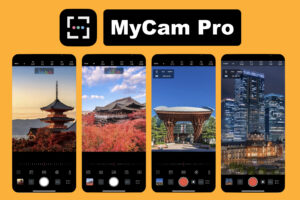iPhoneで写真を撮るのが好きな方でも「iPhoneで動画を撮るのは苦手」という方も多いのでは!?今回紹介するアプリは 写真を撮る感覚でオシャレなロードムービーが作成出来るアプリ「Road Movies(ロードムービーズ)」です。
9年ぶりに「Road Movies」が復活しました。こちらの記事は2013年に書かれたもので現在のバージョンとは使い方が異なります。
Road Movies(ロードムービーズ)使い方
しかもこれホンダが作ったアプリなんです!使い方は本当に簡単です。まず「24秒のムービーを【1秒x24ショット】【2秒x12ショット】【3秒x8ショット】どれで撮るかを選択」します。
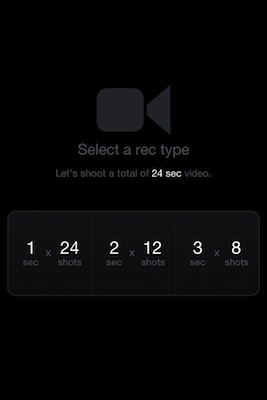
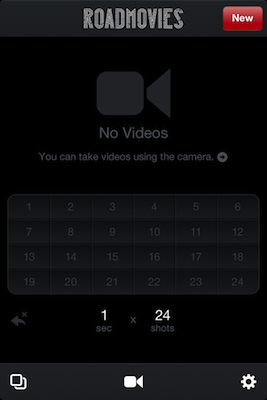
一番下のカメラマークをタップで撮影スタート!
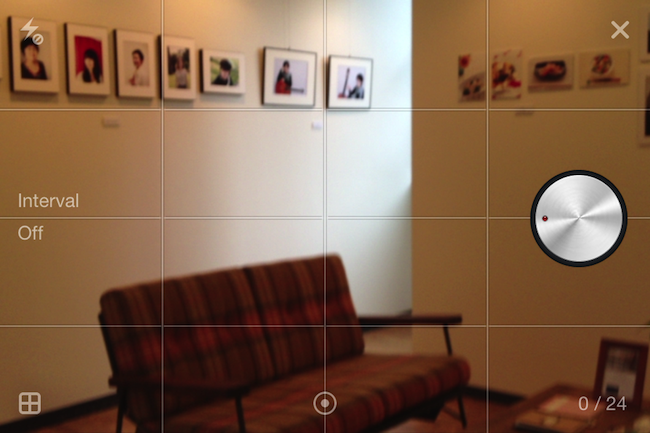
1番右の丸いボタンを押すと撮影スタートです。【1秒x24ショット】【2秒x12ショット】【3秒x8ショット】選んだ秒数だけ動画が録画されます。【1秒x24ショット】なら一秒の動画を24回撮るという事です。個人的に【1秒x24ショット】がオススメです。そこまで長い動画を撮るわけではないので写真を撮る時に近い感覚で動画を撮れます。
撮影モードは「好きな時にボタンを押して録画」「設定距離ごとにインターバル録画」「設定時間ごとにインターバル録画」が選べますが「好きな時にボタンを押して録画」が1番好きです。車に乗ってドライブしながら撮影するなら他のモードも楽しいと思いますが、お散歩しながら気になった風景を動画で切り取るのがこのアプリの楽しさだと思っています。

撮影した動画にエフェクトをかける事が出来ます。この エフェクトがオシャレ なんです!iPhoneの写真アプリでエフェクトを選ぶのと同じ感覚です。
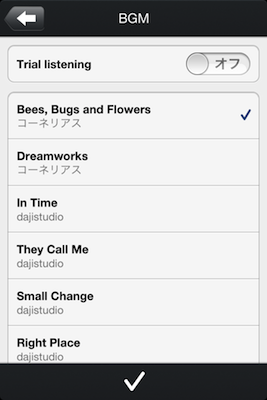
さらに動画に音楽を追加することができます。これが・・・凄い!コーネリアスなどなど有名なアーティストの曲が用意されています。なんと全14曲からシーンに合わせたBGMを選べるんです。この動画アプリが無料とか驚き!!!
「ROAD MOVIES」で作った動画
下に貼った二つの動画は色味と音楽を変えて保存した動画です。
同じ動画でもエフェクトと音楽を変更するだけで印象が凄く変わりますよね。動画の長さも24秒で飽きる事無く最後まで見れると思います。
Road Movies 主な機能
ビデオ撮影
・ 録画時間 24秒
1秒x24ショット 2秒x12ショット 3秒x8ショット から選択
・ フリーモード
好きな時にボタンを押して録画
・ ディスタンスモード
設定距離ごとにインターバル録画(インターバル0.1km-20km)
・ タイムモード
設定時間ごとにインターバル録画(インターバル1分ー60分)
ビデオビルド
27秒のムービーを作成(ムービー24秒+エンドタイトル3秒)
・ フィルター
映像にフィルタを追加(9種類)
・ 音楽
映像に音楽をのせる(14曲)
保存・シェア
27秒のムービーを作成(ムービー24秒+エンドタイトル3秒)
・ フィルター
映像にフィルタを追加(9種類)
・ 音楽
映像に音楽をのせる(14曲)
ビデオ管理・再生
・ ビデオアルバム
録画したビデオの選択・再生・削除